Jak zdalnie zainstalować rozszerzenia Chrome z iPhone’a i Androida?
Przez większość czasu jesteśmy zajęci naszymi smartfonami, ponieważ wykonują dla nas prawie wszystkie rzeczy. Jednak czy kiedykolwiek natknąłeś się na przydatne rozszerzenie do Chrome na swoim iPhonie lub urządzeniu z Androidem i chciałeś go natychmiast dodać do przeglądarki Chrome na komputerze PC lub Mac? Niestety sklep z aplikacjami Chrome nie jest dostępny na urządzeniach mobilnych, ale w tym przewodniku dowiesz się, jak łatwo zdalnie zainstalować rozszerzenia Chrome z iPhone’a lub Androida Chrome na Chrome na komputerze.
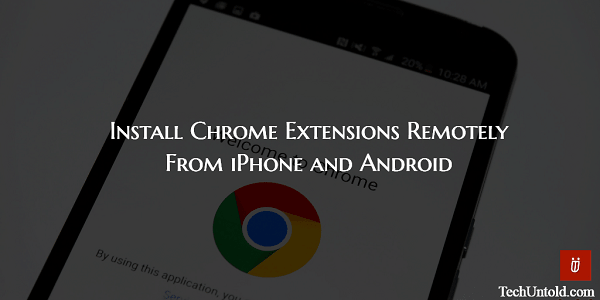
Jeśli kiedykolwiek próbowałeś uzyskać dostęp do sklepu internetowego Chrome z urządzenia mobilnego, być może zauważyłeś, że sklep z aplikacjami Chrome nie jest dostępny do przeglądania lub wyszukiwania na smartfonie.
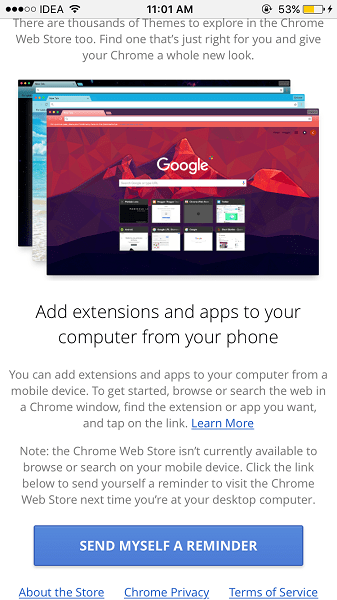
Ale nie zawiedź się, ponieważ istnieje sposób, dzięki któremu możesz szybko dodać rozszerzenia do Chrome na PC/Mac z aplikacji mobilnej Chrome.
Zdalne instalowanie rozszerzeń na pulpicie Chrome z aplikacji Chrome na Androida/iOS
1. Na początek polecam pobranie i zainstalowanie przeglądarki internetowej Chrome na smartfonie z odpowiedniego sklepu z aplikacjami.
2. Otwórz aplikację i upewnij się, że logujesz się na to samo konto, na którym jesteś zalogowany w Chrome na komputerze.
3. Po zainstalowaniu aplikacji masz dwie opcje.
a. Jeśli masz szczęście i ktoś udostępnił Ci link do rozszerzenia w e-mailu, Messengerze itp., Możesz go skopiować i wkleić w pasku adresu aplikacji Chrome i dotknąć Go.
Or
b. Możesz wyszukać w Google lub swojej ulubionej wyszukiwarce żądane rozszerzenie Chrome w aplikacji. Stuknij wynik, który pokazuje link do rozszerzenia do sklepu internetowego Chrome.
Ważne jest, aby wiedzieć, że nie można uzyskać dostępu do sklepu internetowego Chrome na urządzeniu mobilnym, ale zawsze możesz wyświetlić rozszerzenia za pomocą odpowiednich linków do sklepu internetowego.
4. Na następnym ekranie wybierz Dodaj do pulpitu następnie Dodaj do pulpitu ponownie w następnym wyskakującym okienku.
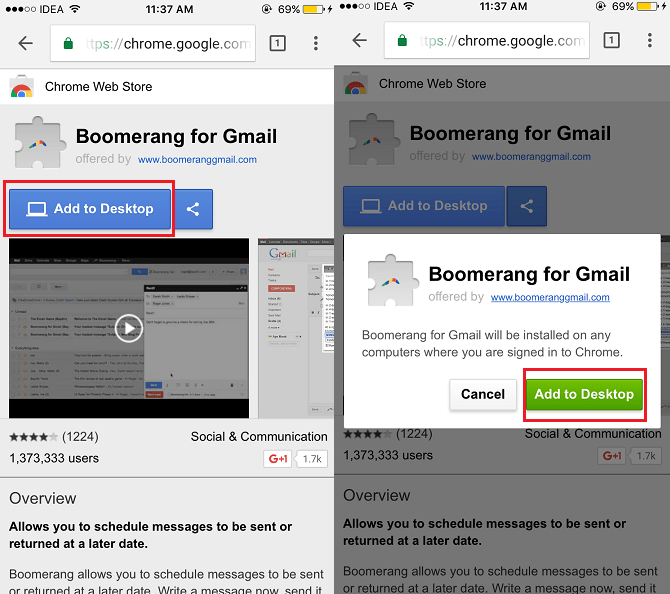
To wszystko! Następnym razem, gdy otworzysz przeglądarkę Chrome, w której zalogujesz się na to samo konto na komputerze PC/Mac, pojawi się alert informujący, że rozszerzenie zostało dodane zdalnie.
Kliknij na Włącz rozszerzenie w celu zakończenia procesu.
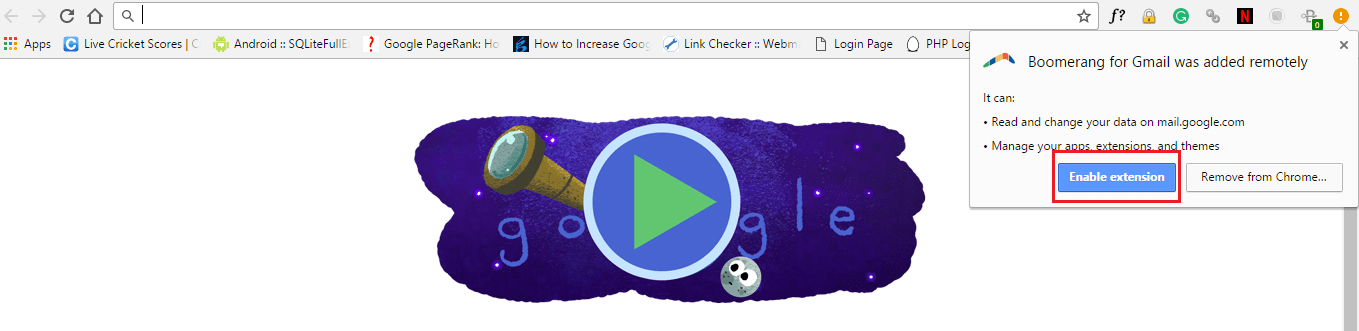
Ponownie pamiętaj, aby używać tego samego konta w aplikacji Chrome i przeglądarki na komputerze, aby synchronizacja działała prawidłowo.
Przeczytaj także: Jak ponownie uruchomić Chrome bez utraty kart za pomocą zakładki
Mamy nadzieję, że teraz już nigdy nie przegapisz możliwości dodania przydatnego rozszerzenia Chrome w podróży ze swojego smartfona. Jeśli uważasz, że ten samouczek stanowi wartość dodaną, udostępnij go w mediach społecznościowych.
Derniers articles